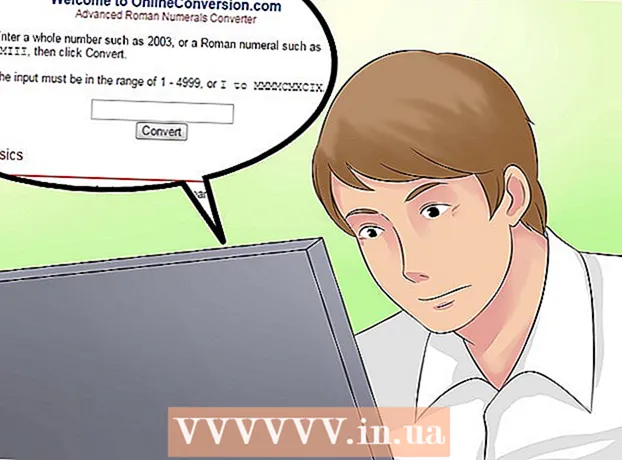Schrijver:
John Pratt
Datum Van Creatie:
15 Februari 2021
Updatedatum:
1 Juli- 2024
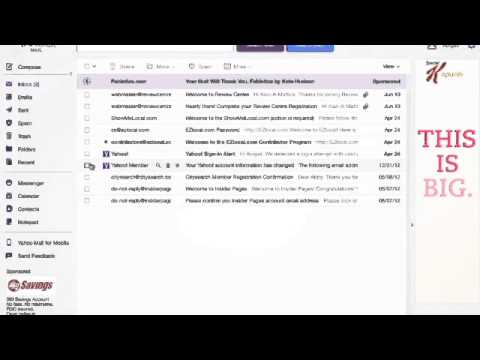
Inhoud
- Stappen
- Deel 1 van 3: Mappen maken
- Deel 2 van 3: Een filter toevoegen
- Deel 3 van 3: Het filter instellen
We ontvangen dagelijks veel e-mails. Het organiseren van e-mails volgens hun prioriteit kan tijd besparen. Yahoo Mail heeft een ingebouwd filtersysteem waarmee u uw inboxen automatisch in de juiste mappen kunt sorteren. De benodigde brieven kunnen bijvoorbeeld naar een speciaal gemaakte map worden gestuurd, en onnodige - naar de map "Spam". Dit maakt het gemakkelijker om e-mails te verwerken, vooral als u honderden e-mails per dag ontvangt.
Stappen
Deel 1 van 3: Mappen maken
 1 Meld u aan bij uw Yahoo Mail-inbox.
1 Meld u aan bij uw Yahoo Mail-inbox. 2 Maak een nieuwe folder. Klik in het linkerdeelvenster op "Mappen". Er wordt een lijst met beschikbare mappen weergegeven en rechts daarvan staat een knop met een "+"-teken. Klik op deze knop om een nieuwe map aan te maken.
2 Maak een nieuwe folder. Klik in het linkerdeelvenster op "Mappen". Er wordt een lijst met beschikbare mappen weergegeven en rechts daarvan staat een knop met een "+"-teken. Klik op deze knop om een nieuwe map aan te maken.  3 Geef de nieuwe map een naam. Geef het een korte maar beschrijvende naam om u te helpen de inhoud van de map te identificeren.
3 Geef de nieuwe map een naam. Geef het een korte maar beschrijvende naam om u te helpen de inhoud van de map te identificeren.  4 Maak nog wat nieuwe mappen aan (indien nodig). Herhaal hiervoor stap 2 en 3.
4 Maak nog wat nieuwe mappen aan (indien nodig). Herhaal hiervoor stap 2 en 3.
Deel 2 van 3: Een filter toevoegen
 1 Open de instellingen. Om dit te doen, klikt u op het tandwielvormige pictogram (rechterbovenhoek van het scherm) en selecteert u "Instellingen" in het menu dat wordt geopend.
1 Open de instellingen. Om dit te doen, klikt u op het tandwielvormige pictogram (rechterbovenhoek van het scherm) en selecteert u "Instellingen" in het menu dat wordt geopend.  2 Klik in het voorkeurenvenster in het linkerdeelvenster op Filters.
2 Klik in het voorkeurenvenster in het linkerdeelvenster op Filters. 3 Er wordt een lijst met bestaande filters geopend. Klik op een ervan om de instellingen te bekijken.
3 Er wordt een lijst met bestaande filters geopend. Klik op een ervan om de instellingen te bekijken.  4 Voeg een filter toe. Klik hiervoor op "Toevoegen".
4 Voeg een filter toe. Klik hiervoor op "Toevoegen".  5 Voer een naam in voor het filter. Het moet kort en informatief zijn.
5 Voer een naam in voor het filter. Het moet kort en informatief zijn.
Deel 3 van 3: Het filter instellen
 1 Voer de filterinstellingen in. Ze bevatten:
1 Voer de filterinstellingen in. Ze bevatten: - Afzender
- Ontvanger
- Onderwerp
- E-mailtekst (tekst van de brief).
 2 Wijs de doelmap aan. Dit is de map waar de gefilterde e-mail naartoe wordt gestuurd. Selecteer de gewenste map in de vervolgkeuzelijst.
2 Wijs de doelmap aan. Dit is de map waar de gefilterde e-mail naartoe wordt gestuurd. Selecteer de gewenste map in de vervolgkeuzelijst.  3 Sla uw wijzigingen op. Klik hiervoor op "Opslaan".
3 Sla uw wijzigingen op. Klik hiervoor op "Opslaan".  4 Voeg nog wat filters toe. Herhaal hiervoor stap 3 tot en met 8. Zorg ervoor dat de toegevoegde filters complementair zijn en niet tegenstrijdig.
4 Voeg nog wat filters toe. Herhaal hiervoor stap 3 tot en met 8. Zorg ervoor dat de toegevoegde filters complementair zijn en niet tegenstrijdig.  5 Sorteer de filters. Gebruik de pijlen om de filters omhoog of omlaag te verplaatsen om hun prioriteit te bepalen (dat wil zeggen, het eerste filter in de lijst heeft voorrang op het tweede, enzovoort).
5 Sorteer de filters. Gebruik de pijlen om de filters omhoog of omlaag te verplaatsen om hun prioriteit te bepalen (dat wil zeggen, het eerste filter in de lijst heeft voorrang op het tweede, enzovoort).  6 Klik op "Opslaan" om het instellingenvenster te verlaten. U komt terug in de mailbox.
6 Klik op "Opslaan" om het instellingenvenster te verlaten. U komt terug in de mailbox.